เข้าใจส่วนประกอบของแอปแบบจำลอง
แอปแบบจำลองที่ถูกออกแบบมาอย่างดี ประกอบด้วยส่วนประกอบต่างๆ ที่คุณเลือก โดยใช้ตัวออกแบบแอปเพื่อสร้างลักษณะที่ปรากฏและหน้าที่การใช้งานของแอปที่เสร็จเรียบร้อยแล้ว ส่วนประกอบและคุณสมบัติของส่วนประกอบที่ผู้ใช้ใช้ในการสร้างแอปกลายเป็นข้อมูลเมตา
เมื่อต้องการทำความเข้าใจวิธีที่ส่วนประกอบเหล่านี้แต่ละรายการเกี่ยวข้องกับการออกแบบแอป รายการเหล่านั้นถูกแยกไว้ที่นี่เป็นประเภท ข้อมูล, UI, ตรรกะ, และ การจัดรูปแบบการแสดง
ส่วนประกอบข้อมูล
ส่วนประกอบเหล่านี้เป็นตัวกำหนดว่าข้อมูลใดที่แอปจะยึดตามและตัวออกแบบใดที่จะใช้ในการสร้างหรือแก้ไขส่วนประกอบ
ส่วนประกอบข้อมูลได้รับการออกแบบที่ระดับตารางภายในสภาพแวดล้อม หรือภายในโซลูชันที่อยู่ภายในสภาพแวดล้อม
| ส่วนประกอบ | คำอธิบาย | ตัวออกแบบ |
|---|---|---|
| ตาราง | รายการสำหรับเรกคอร์ดที่มีคุณสมบัติที่ต้องติดตาม เช่น ผู้ติดต่อหรือลูกค้าองค์กร ตารางมาตรฐานจำนวนมากจะพร้อมใช้งาน คุณสามารถกำหนดค่าตารางมาตรฐานที่ไม่ใช่ระบบ (ตารางการผลิต) หรือสร้างตารางแบบกำหนดเองจากตั้งแต่ต้นได้ | ตัวออกแบบตาราง Power Apps |
| ความสัมพันธ์ | ความสัมพันธ์ของตารางตีกำหนดวิธีการที่ตารางแต่ละรายการเกี่ยวข้องกัน มีชนิดของความสัมพันธ์แบบ 1: N (หนึ่งต่อกลุ่ม) N:1 (กลุ่มต่อหนึ่ง) และ N:N (กลุ่มต่อกลุ่ม) ตัวอย่างเช่น การเพิ่มคอลัมน์การค้นหาให้ตารางเพื่อสร้างความสัมพันธ์แบบ 1: N ใหม่ ระหว่างตารางสองรายการ และช่วยให้คุณสามารถวางคอลัมน์การค้นหาในฟอร์มได้ | ตัวออกแบบตาราง Power Apps |
| คอลัมน์ | คุณสมบัติที่เกี่ยวข้องกับตาราง คอลัมน์ถูกกำหนดโดยชนิดข้อมูล ซึ่งกำหนดชนิดของข้อมูลที่สามารถป้อน หรือเลือกได้ ตัวอย่างประกอบด้วย ข้อความ หมายเลข วันที่และเวลา สกุลเงิน หรือการค้นหา (สร้างความสัมพันธ์กับตารางอื่น) โดยทั่วไป จะใช้คอลัมน์กับฟอร์ม มุมมอง และการค้นหา | ตัวออกแบบตาราง Power Apps |
| เลือกคอลัมน์ | นี่เป็นชนิดพิเศษของคอลัมน์ ซึ่งให้ผู้ใช้มีชุดของตัวเลือกที่กำหนดไว้ล่วงหน้า แต่ละตัวเลือกจะมีค่าตัวเลขและป้ายชื่อ เมื่อมีการเพิ่มลงในฟอร์ม คอลัมน์นี้จะแสดงการควบคุมสำหรับผู้ใช้เพื่อเลือกหนึ่งตัวเลือก มีชนิดของตัวเลือกสองชนิด; ตัวเลือก ซึ่งผู้ใช้สามารถเลือกได้หนึ่งตัวเลือกเท่านั้น และตัวเลือกที่เลือกได้หลายรายการ ซึ่งอนุญาตให้มีการเลือกมากกว่าหนึ่งครั้ง | ตัวออกแบบทางเลือก Power Apps |
ข้อมูลเพิ่มเติม: กำหนดข้อมูลสำหรับแอปแบบจำลองของคุณ
ส่วนประกอบ UI
ส่วนประกอบเหล่านี้กำหนดวิธีการที่ผู้ใช้โต้ตอบกับแอป
| ส่วนประกอบ | คำอธิบาย | ตัวออกแบบ |
|---|---|---|
| แอป | กำหนดพื้นฐานของแอพลิเคชัน เช่น ส่วนประกอบ คุณสมบัติ ชนิดของไคลเอนต์ และ URL สำหรับแอปของคุณ | ตัวออกแบบแอป |
| แผนผังเว็บไซต์ | ระบุการนำทางสำหรับแอปของคุณ | ตัวออกแบบแอป |
| ฟอร์ม | ชุดของคอลัมน์ที่ใช้ป้อนข้อมูลสำหรับตารางที่กำหนด ซึ่งตรงกับสินค้าที่องค์กรของคุณติดตามสำหรับตาราง ตัวอย่างเช่น ชุดของคอลัมน์ที่ใช้ป้อนข้อมูลที่ซึ่งข้อมูลที่เกี่ยวข้องสำหรับการป้อนค่าของผู้ใช้ในการติดตามลำดับก่อนหน้าของลูกค้า พร้อมกับวันที่ในการเรียงลำดับใหม่ที่ร้องขอเฉพาะ | ตัวออกแบบฟอร์ม |
| การดู | มุมมองกำหนดวิธีการแสดงรายการของแถวสำหรับตารางที่ระบุในแอปพลิเคชันของคุณ มุมมองกำหนดคอลัมน์ที่จะแสดง ความกว้างของคอลัมน์แต่ละคอลัมน์ ลักษณะการเรียงลำดับ และตัวกรองเริ่มต้น | ตัวออกแบบมุมมองหรือตัวออกแบบแอป |
| หน้าแบบกำหนดเอง (พรีวิว) | หน้าตามพื้นที่ทำงานซึ่งให้โครงร่างที่ยืดหยุ่น ฟังก์ชัน Power Fx แบบเขียนโค้ดน้อยและข้อมูลตัวเชื่อมต่อ Power Apps สำหรับข้อมูลเพิ่มเติม ไปที่ ภาพรวมหน้าแบบกำหนดเองของแอปแบบจำลอง (พรีวิว). | ตัวออกแบบพื้นที่ทำงาน |
ส่วนประกอบตรรกะ
กำหนดกระบวนการทางธุรกิจ กฎ และการทำงานอัตโนมัติที่แอปจะมี Power Apps ผู้สร้างใช้ตัวออกแบบที่เฉพาะสำหรับชนิดของกระบวนการหรือกฎ
| ชนิดของตรรกะ | คำอธิบาย | ตัวออกแบบ |
|---|---|---|
| โฟลว์กระบวนการธุรกิจ | กระบวนการออนไลน์ที่จะนำผู้ใช้ผ่านกระบวนการธุรกิจตามมาตรฐาน ตัวอย่างเช่น ใช้โฟลว์กระบวนการธุรกิจถ้าคุณต้องการให้ทุกคนจัดการกับคำร้องขอการบริการลูกค้าในแบบเดียวกัน หรือเพื่อให้พนักงานนั้นจำเป็นต้องได้รับการอนุมัติสำหรับใบแจ้งหนี้ก่อนที่จะสามารถส่งใบสั่งซื้อได้ | ตัวออกแบบโฟลว์กระบวนการธุรกิจ |
| เวิร์กโฟลว์ | เวิร์กโฟลว์ดำเนินกระบวนการทางธุรกิจอัตโนมัติโดยไม่มีอินเทอร์เฟซผู้ใช้ ตัวออกแบบใช้เวิร์กโฟลว์เพื่อเริ่มต้นการทำงานอัตโนมัติ ซึ่งไม่จำเป็นต้องมีการโต้ตอบของผู้ใช้ใดๆ | ตัวออกแบบเวิร์กโฟลว์ |
| การดำเนินการ | การดำเนินการเป็นชนิดของกระบวนการที่อนุญาตให้คุณเรียกใช้การดำเนินการได้ด้วยตนเอง ซึ่งรวมถึงกิจกรรมแบบกำหนดเอง โดยตรงจากเวิร์กโฟลว์ | ตัวออกแบบกระบวนการ |
| กฎธุรกิจ | ใช้เพื่อนำกฎหรือตรรกะคำแนะนำไปใช้กับฟอร์ม เช่น เพื่อตั้งค่าข้อกำหนดของคอลัมน์ ซ่อนคอลัมน์ หรือตรวจสอบข้อมูล ตัวออกแบบแอปใช้ส่วนติดต่อแบบง่าย เพื่อนำมาใช้และรักษากฎที่ใช้กันทั่วไปและเปลี่ยนแปลงเร็ว | ตัวออกแบบกฎธุรกิจ |
| โฟลว์ Power Automate | Power Automate เป็นบริการระบบคลาวด์ที่ช่วยให้คุณสามารถสร้างโฟลว์อัตโนมัติระหว่างแอปและบริการที่จะได้รับการแจ้งเตือน ซิงโครไนซ์ไฟล์ เก็บรวบรวมข้อมูล และอื่นๆ | Power Automate |
ข้อมูลเพิ่มเติม: ใช้ตรรกะทางธุรกิจในแอปแบบจำลองของคุณ
ตัวเลือกเพิ่มเติมสำหรับการเพิ่มตรรกะทางธุรกิจที่กำหนดเอง
ใช้ปลั๊กอินเพื่อขยายกระบวนการทางธุรกิจ
การขยายของเวิร์กโฟลว์
การจัดรูปแบบการแสดง
กำหนดชนิดของการจัดรูปแบบการแสดงข้อมูลและการรายงานแอปที่จะมีพร้อมใช้งาน
| องค์ประกอบ | Description | ตัวออกแบบ |
|---|---|---|
| แผนภูมิ | การจัดรูปแบบการแสดงกราฟิกรายการเดียวที่สามารถแสดงได้ภายในมุมมองในแบบฟอร์ม หรือสามารถเพิ่มลงในแดชบอร์ดได้ | ตัวออกแบบแผนภูมิ |
| แดชบอร์ด | ฟังก์ชันเป็นแบบแผ่นสำหรับการจัดรูปแบบการแสดงกราฟิกอย่างน้อยหนึ่งรายการที่แสดงภาพรวมของข้อมูลธุรกิจที่สามารถดำเนินการได้ | ตัวออกแบบแดชบอร์ด |
| Power BI แบบฝัง | เพิ่มไทล์ Power BI และแดชบอร์ดที่ฝังลงในแอปของคุณ Power BI เป็นการบริการระบบคลาวด์ที่ให้ข้อมูลเชิงลึกแบบข่าวกรองทางธุรกิจ | การรวมของตัวออกแบบแผนภูมิ ตัวออกแบบแดชบอร์ด และ Power BI |

การสร้างแอปที่เป็นแบบโมเดลขั้นสูง
ตัวสำรวจโซลูชันเป็นเครื่องมือแบบครอบคลุมที่ใช้สำหรับการสร้างแอปที่เป็นแบบโมเดลขั้นสูง ภายในตัวสำรวจโซลูชัน คุณสามารถนำทางผ่านลำดับชั้นที่ประกอบด้วยส่วนประกอบของแอปทั้งหมด โดยใช้บานหน้าต่างการนำทางด้านซ้ายของเครื่องมือ
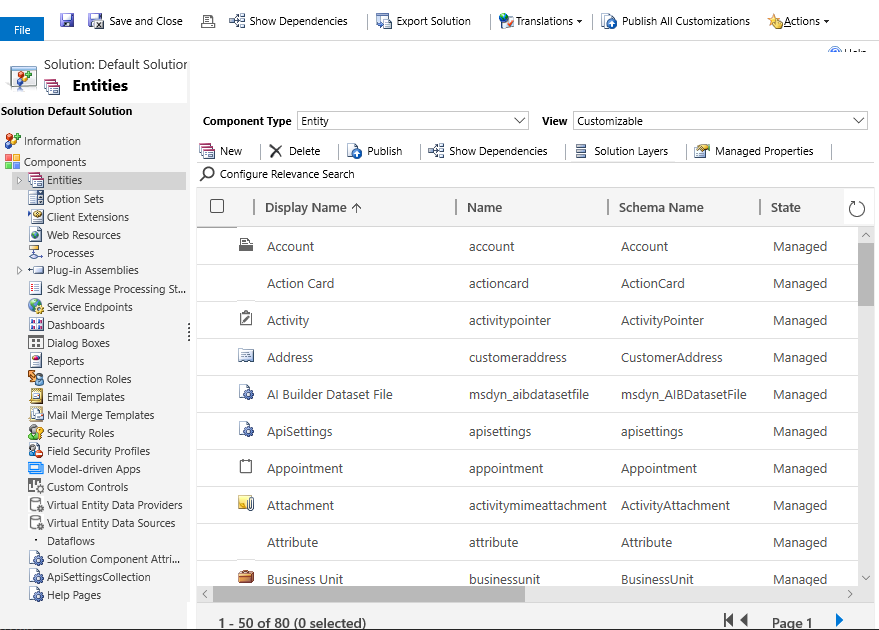
เพื่อเปิดตัวสำรวจโซลูชัน:
- บนโฮมเพจ Power Apps เลือก การตั้งค่า และจากนั้น เลือก การตั้งค่าขั้นสูง
- ในหน้าการจัดการธุรกิจ Dynamics 365 ให้เลือก การตั้งค่าเลือก การแก้ไข/ปรับปรุงตามคำสั่ง แล้วจากนั้น เลือก ปรับแต่งระบบ

ข้อมูลเพิ่มเติม: การสร้างแอปขั้นสูงและการแก้ไข/ปรับปรุงตามคำสั่ง